Conceptronic CHD3NET Bruksanvisning
Conceptronic
Server
CHD3NET
Läs nedan 📖 manual på svenska för Conceptronic CHD3NET (170 sidor) i kategorin Server. Denna guide var användbar för 13 personer och betygsatt med 4.5 stjärnor i genomsnitt av 2 användare
Sida 1/170

NEDERLANDS
1
Conceptronic CHD3NET
Installatie Handleiding
Gefeliciteerd met de aanschaf van uw
Conceptronic Grab’n’GO Netwerkschijf.
In deze Installatie handleiding wordt stap voor stap uitgelegd hoe u de Conceptronic CHD3NET
installeert.
In geval van problemen adviseren wij u onze support-site te bezoeken (ga naar:
www.conceptronic.net en klik op ‘Support’). Hier vindt u een database met veelgestelde vragen
waar u hoogstwaarschijnlijk de oplossing voor uw probleem kunt vinden.
Heeft u andere vragen over uw product die u niet op de website kunt vinden, neem dan contact
met ons op via e-mail: support@conceptronic.net
Voor meer informatie over Conceptronic producten kunt u terecht op de Conceptronic website:
www.conceptronic.net.
Bij software/drivers installatie: Het is mogelijk dat onderstaande installatie iets afwijkt van de
installatie op uw computer. Dit is afhankelijk van de Windows versie die u gebruikt.
1. Introductie
De Conceptronic Grab’n’GO Netwerkschijf is een simpel, flexibel, economisch en krachtig
apparaat voor uw bestaande netwerkomgeving.
Het hoofddoel is om extra Harde Schijfruimte te bieden in uw netwerk. Daarnaast is het ook
mogelijk om een simpele FTP server op te zetten.
1.1 Mogelijkheden van de Conceptronic Grab’n’GO Netwerkschijf
- Ondersteuning voor 3,5” SATA Harde schijven
- 480Mbps USB 2.0 Specificatie
- Te gebruiken met Windows 2000, XP & Vista
- DHCP Server Ondersteuning (Cliënt / Server)
- SMB (Samba Server) Ondersteuning
- FTP (File Transfer Protocol) Server Ondersteuning (max. 5 gebruikers)
- Wachtwoord-beheer functionaliteit
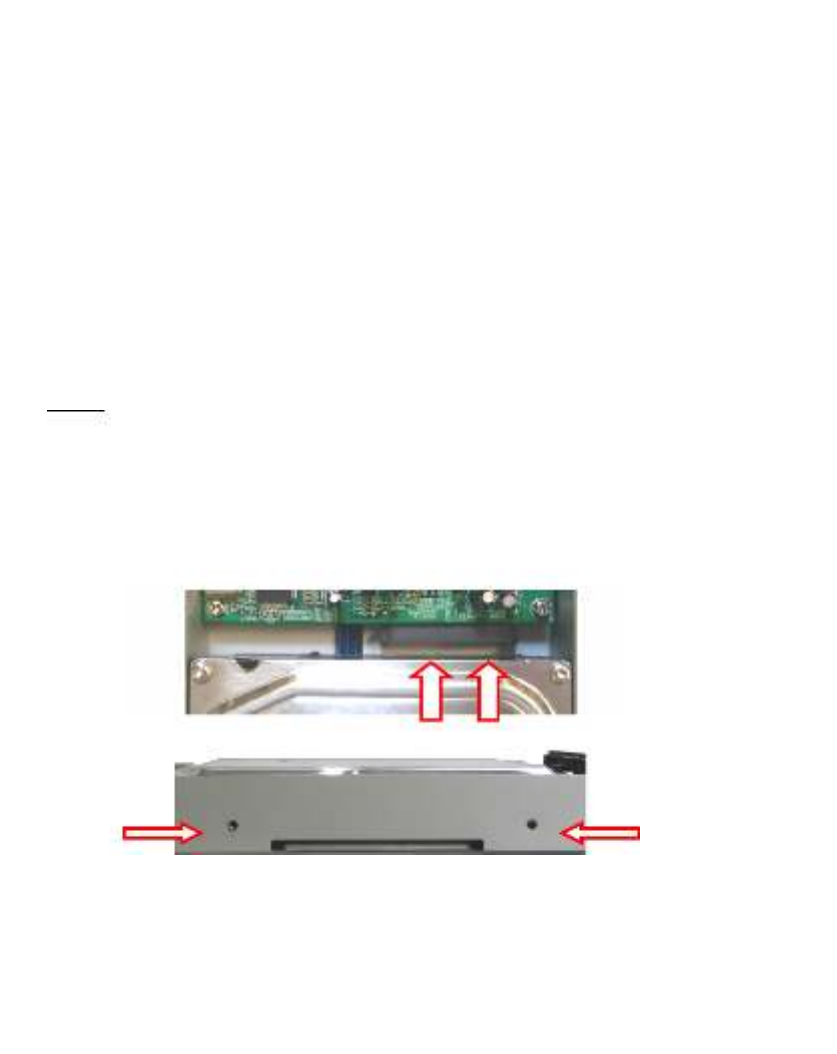
NEDERLANDS
2
2. Inhoud van de verpakking
De volgende onderdelen dienen aanwezig te zijn in de verpakking van de Conceptronic
Grab’n’GO Netwerkschijf:
1x Grab’n’GO Netwerkschijf
4x HDD Assemblage schroef (Niet meegeleverd als de CHD3NET inclusief harde schijf is
geleverd).
1x Product standaard
1x Netwerk kabel
1x Spanningsadapter, 12V
1x USB 2.0 kabel
3. Product Assemblage
Als u de Conceptronic Grab’n’GO Netwerkschijf heeft gekocht zonder een voorgemonteerde
harde schijf, kunt u de stappen van dit hoofdstuk volgen om uw eigen SATA harde schijf in te
bouwen.
Let op: Als u de Conceptronic Grab’n’GO Netwerkschijf heeft gekocht met een
voorgemonteerde harde schijf, kunt u dit hoofdstuk overslaan en verder gaan bij
hoofdstuk 4.
A. Verwijder de 2 schroeven aan de achterzijde van de CHD3NET en verwijder het
achterpaneel van het apparaat.
B. Schuif de harde schijf slede voorzichtig uit de behuizing door aan het voorpaneel van de
CHD3NET te trekken terwijl u de behuizing vasthoudt.
C. Plaats uw SATA harde schijf voorzichtig in de slede totdat deze goed verbonden is met de
SATA aansluiting van de slede.
D. Gebruik de meegeleverde schroeven om de harde schijf vast te zetten in de slede.
E. Schuif de slede terug in de behuizing.
F. Plaats het achterpaneel terug op de CHD3NET en zet deze vast met de 2 schroeven die bij
stap A verwijderd zijn.
Uw CHD3NET is nu geassembleerd en klaar voor gebruik. U kunt nu verder gaan bij hoofdstuk 4
voor de hardware installatie instructies.

NEDERLANDS
3
4. Hardware Installatie
De Grab’n’GO Netwerkschijf kan op 2 manieren gebruikt worden:
- Als externe harde schijf voor uw computer; Op deze manier werkt de schijf alleen als externe
opslag, niet als netwerkschijf.
- Als netwerkschijf; Op deze manier is de netwerkschijf aangesloten op uw netwerk en is deze
bereikbaar via uw netwerkomgeving.
4.1 De CHD3NET gebruiken als USB 2.0 harde schijf
• Sluit de meegeleverde adapter aan op de netwerkschijf en op een vrij stopcontact.
• Sluit de meegeleverde USB2.0 kabel aan op de netwerkschijf en op een vrije USB poort aan
de voor- of achterzijde van uw computer.
• Schakel de spanning van de CHD3NET in met de schakelaar op de achterkant.
• Schakel de spanning van uw computer in. Het apparaat zal automatisch gedetecteerd en
geïnstalleerd worden.
Let op: Als de netwerkschijf is geleverd met een harde schijf, is deze geformatteerd met het
FAT32 bestandssysteem. U kunt de schijf dus direct gebruiken.
4.2 De CHD3NET gebruiken als netwerkschijf
• Sluit de meegeleverde adapter aan op de netwerkschijf en op een vrij stopcontact.
• Sluit de meegeleverde netwerkkabel aan op de netwerkschijf en op uw netwerk switch of
router.
• Schakel de spanning van de CHD3NET in met de schakelaar op de achterkant.
• Volg de instructies van hoofdstuk 5 voor het configureren van de CHD3NET.
4.2 4.1
Produktspecifikationer
| Varumärke: | Conceptronic |
| Kategori: | Server |
| Modell: | CHD3NET |
Behöver du hjälp?
Om du behöver hjälp med Conceptronic CHD3NET ställ en fråga nedan och andra användare kommer att svara dig
Server Conceptronic Manualer

20 September 2024

20 September 2024
Server Manualer
- Server Sony
- Server HP
- Server Toshiba
- Server Abus
- Server Acer
- Server Allnet
- Server Apc
- Server Acti
- Server Hikvision
- Server Asus
- Server SilverStone
- Server Megasat
- Server Maxdata
- Server Lenovo
- Server Black Box
- Server Tripp Lite
- Server Axis
- Server Gigabyte
- Server Nec
- Server Technics
- Server Cisco
- Server AVerMedia
- Server Matrox
- Server Flir
- Server Fujitsu
- Server Digitus
- Server Kathrein
- Server Asrock
- Server Buffalo
- Server Supermicro
- Server GeoVision
- Server Netgear
- Server QNAP
- Server LaCie
- Server Dell
- Server Valcom
- Server Asustor
- Server Planet
- Server ZyXEL
- Server Western Digital
- Server Intel
- Server Fantec
- Server MSI
- Server D-Link
- Server Freecom
- Server Eaton
- Server Seagate
- Server Iomega
- Server Synology
- Server Elac
- Server Blackmagic Design
- Server ATen
- Server Veritas
- Server Digi
- Server Revox
- Server Gefen
- Server Luxman
- Server Quantum
- Server Areca
- Server SEH
- Server Ibm
- Server Provision ISR
- Server Sonnet
- Server Monacor
- Server TAIDEN
- Server Moxa
- Server Smart-AVI
- Server StarTech.com
- Server SIIG
- Server Advantech
- Server Extron
- Server KanexPro
- Server Avocent
- Server Intellinet
- Server Teradek
- Server Vimar
- Server Silex
- Server Kramer
- Server Hanwha
- Server In Win
- Server Lindy
- Server Ernitec
- Server Sun
- Server Atlona
- Server MvixUSA
- Server Dual Bay
- Server Raidsonic
- Server EMC
- Server AMX
- Server Rocstor
- Server Infortrend
- Server Opengear
- Server G-Technology
- Server EXSYS
- Server Raritan
- Server Chenbro Micom
- Server Middle Atlantic
- Server Mr. Signal
- Server Atlantis Land
- Server C2G
- Server Lantronix
- Server Promise Technology
- Server HGST
- Server IStarUSA
- Server NETSCOUT
- Server Mobotix
- Server Origin Storage
Nyaste Server Manualer

3 April 2025

2 April 2025

2 April 2025

1 April 2025

29 Mars 2025

29 Mars 2025

29 Mars 2025

10 Mars 2025

10 Mars 2025

10 Mars 2025